5 สุดยอดเครื่องตัดวิดีโอ AI และวิธีใช้งานอย่างเหมาะสม
ปัจจุบัน AI ถูกนำมาใช้กันอย่างแพร่หลายในการประมวลผลวิดีโอ ผู้คนไม่เพียงแต่อนุญาตให้ AI ทำตามคำแนะนำเพื่อสร้างวิดีโอได้ตามใจชอบเท่านั้น แต่ยังอนุญาตให้ AI ทำการแก้ไขวิดีโอได้หลากหลาย เช่น การตัดแต่ง การครอบตัด การเพิ่มประสิทธิภาพ เป็นต้น ในบรรดาเครื่องมือเหล่านี้ เครื่องตัดวิดีโอ AI เป็นที่เลื่องลือในฐานะผู้ช่วยขั้นพื้นฐานที่สุดคนหนึ่ง บางครั้ง คุณถ่ายหรือสร้างวิดีโอและประสบปัญหาในการเผยแพร่และเผยแพร่ผ่านทางเว็บเนื่องจากความยาวของวิดีโอ วิดีโอที่ไม่เพียงไม่ตรงตามข้อกำหนดของไซต์วิดีโอส่วนใหญ่เท่านั้น แต่ยังมีแนวโน้มที่จะไม่ดึงดูดความสนใจของผู้ดูด้วย เนื่องจากจุดไคลแม็กซ์อยู่ไกลกันเกินไป
ตอนนี้เราสามารถใช้เครื่องตัด AI เพื่อค้นหาไฮไลท์และตัดวิดีโอเป็นคลิปที่สั้นและกระชับ ในโพสต์นี้ เราจะแนะนำเครื่องตัดยอดนิยมสามแบบให้คุณเลือก
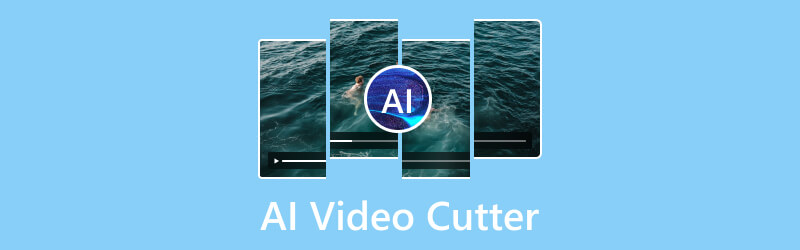
เนื้อหาของหน้า
ส่วนที่ 1 วิธีเลือกเครื่องตัดวิดีโอ AI ที่ดีที่สุด
เครื่องมือ AI มากมายมีวางจำหน่ายแล้วในตลาด พวกมันทั้งหมดเบ่งบาน แต่ละอันมีจุดแข็งของมัน และโดยทั่วไปคุณจะต้องจ่ายเงินหากต้องการใช้ฟีเจอร์ขั้นสูง ในกรณีนี้ คำถามที่สำคัญกว่านั้นคือจะเลือกอย่างไร ต่อไป เราจะแสดงรายการปัจจัยบางประการที่คุณต้องพิจารณาอย่างกว้างๆ องค์ประกอบเหล่านี้จะช่วยคุณค้นหาแบบที่เหมาะที่สุด
ความสามารถของเอไอ
คุณควรประเมินความสามารถ AI ของเครื่องตัดวิดีโอ เช่น การตรวจจับฉาก การตัดแต่งอัตโนมัติ คำแนะนำการแก้ไขอัจฉริยะ และการวิเคราะห์เนื้อหา ดังนั้นคุณจึงสามารถระบุได้ว่าเทคโนโลยี AI ล้ำหน้าและมีประสิทธิภาพเพียงใดเมื่อคุณใช้ในการตัดวิดีโอ
สะดวกในการใช้
หากต้องการใช้การตัดอย่างมีประสิทธิภาพมากขึ้น คุณต้องมองหาเครื่องตัดวิดีโอ AI ที่มีอินเทอร์เฟซที่เป็นมิตรต่อผู้ใช้และการควบคุมที่ใช้งานง่าย เพื่อให้คุณสามารถอัปโหลดวิดีโอ ตั้งค่าพารามิเตอร์การตัด และสร้างคลิปที่สั้นลงได้ง่ายขึ้น
ตัวเลือกการปรับแต่ง
ตรวจสอบว่าเครื่องตัดวิดีโอ AI ช่วยให้สามารถปรับแต่งการตั้งค่าการตัด เช่น คลิปต่างๆ จุดตัด หรือพารามิเตอร์การแก้ไขเพื่อแก้ไขวิดีโอตามความต้องการของคุณได้หรือไม่
รูปแบบที่รองรับ
ความเข้ากันได้เป็นปัจจัยที่ไม่สามารถละเลยได้ ตรวจสอบให้แน่ใจว่าเครื่องตัดวิดีโอ AI รองรับรูปแบบเอาต์พุตที่หลากหลายเพื่อให้เหมาะกับความต้องการเฉพาะของคุณสำหรับการแชร์หรือเผยแพร่คลิปวิดีโอขนาดสั้น
ประสิทธิภาพ
พิจารณาความเร็วและประสิทธิภาพของ AI ในการตัดวิดีโอในการประมวลผลและตัดวิดีโอ ความเร็วในการประมวลผลสูงสามารถปรับปรุงประสิทธิภาพการผลิตได้
ความคิดเห็นของผู้ใช้
เรายังจำเป็นต้องอ้างอิงถึงประสบการณ์การใช้งานจริงบางอย่างของผู้ใช้ด้วย อ่านบทวิจารณ์และคำแนะนำของผู้ใช้เพื่อรับประสบการณ์เพิ่มเติมของผู้ใช้รายอื่นด้วยเครื่องตัดวิดีโอ AI เพื่อให้คุณสามารถตัดสินใจได้อย่างมีข้อมูล
ส่วนที่ 2 ตรวจสอบเครื่องตัดวิดีโอ AI 5 ตัว
Vidmore Video Converter
ก่อนอื่นเราขอแนะนำให้คุณลอง Vidmore Video Converter- เครื่องตัดวิดีโอ AI ฟรีนี้ใช้เทคโนโลยีปัญญาประดิษฐ์ที่ทันสมัยที่สุด มีตัวแยกสัญญาณในตัว ดังนั้นคุณสามารถใช้โดยตรงเพื่อตัดวิดีโอที่มีความยาวเป็นคลิปสั้นได้ มันใช้งานง่าย คุณเพียงแค่ต้องอัปโหลดวิดีโอไปยังโปรแกรม เปิดอินเทอร์เฟซของเครื่องตัด และแก้ไขตามที่คุณต้องการ นอกจากการแก้ไขแล้ว Vidmore Video Converter ยังรองรับการแปลงรูปแบบวิดีโอระหว่างมากกว่า 200 รูปแบบ นอกจากนี้ยังรองรับการดำเนินการตัดต่อวิดีโอทั่วไปบางอย่าง เช่น การครอบตัด การปรับปรุง การบีบอัด การรวม ฯลฯ คุณสามารถค้นหาชิ้นส่วนที่ต้องการได้จากอินเทอร์เฟซหลักหรือกล่องเครื่องมือของผลิตภัณฑ์ ซอฟต์แวร์นี้ขึ้นชื่อในด้านประสิทธิภาพการประมวลผลที่สูง และคุณสามารถส่งออกงานของคุณได้ทันทีหลังจากเสร็จสิ้นการดำเนินการ
นี่คือสิ่งที่คุณควรทำเพื่อตัดวิดีโอขนาดยาวให้เป็นคลิปสั้นด้วย Vidmore Video Converter
ขั้นตอนที่ 1. ดาวน์โหลดและติดตั้ง Vidmore Video Converter บนคอมพิวเตอร์ของคุณ เปิด.
ขั้นตอนที่ 2. คลิกเพิ่มไฟล์เพื่ออัปโหลดวิดีโอขนาดยาวของคุณไปยังโปรแกรม

ขั้นตอนที่ 3. จากนั้น, ไฟล์ของคุณจะปรากฏบนอินเทอร์เฟซ. คุณจะพบ Cut ใต้ชื่อวิดีโอของคุณ คลิกเพื่อเปิดหน้าต่างตัดแต่ง
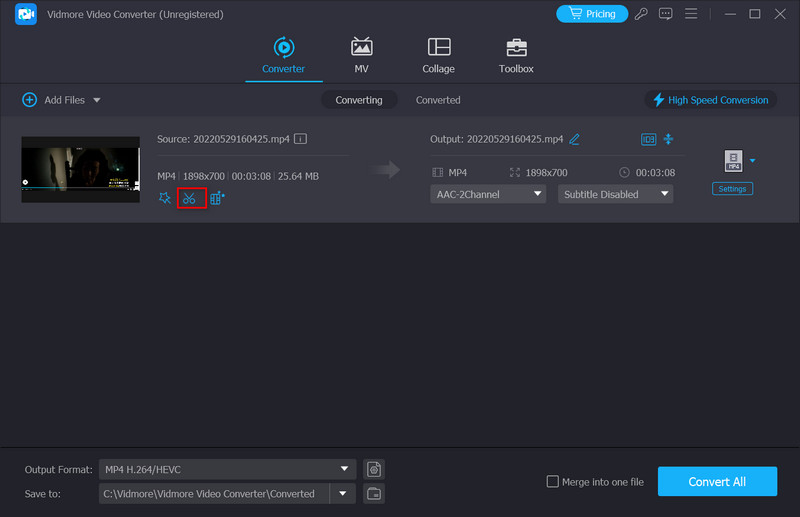
ขั้นตอนที่ 4. นำทางไปยังไทม์ไลน์ของวิดีโอของคุณ เลือกเวลาเริ่มต้นและสิ้นสุดของคลิป คุณสามารถลากปัตตาเลี่ยนได้โดยตรงหรือป้อนเวลา
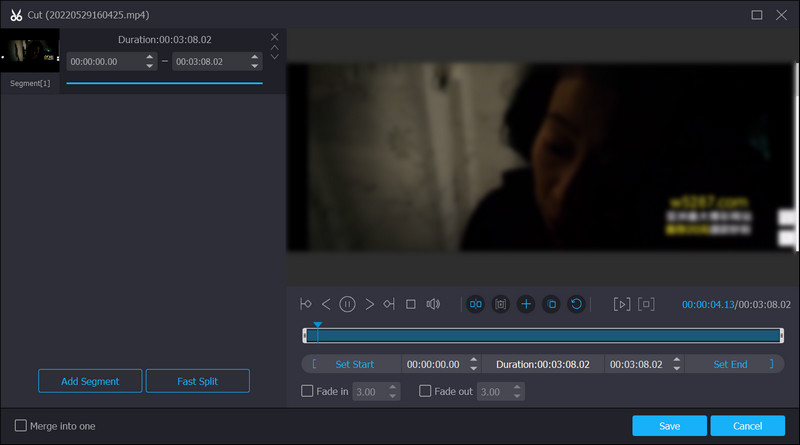
ขั้นตอนที่ 5. คลิก เพิ่มส่วน เพื่อเพิ่มคลิปที่เลือกลงในรายการทางด้านซ้ายของหน้าต่าง จากนั้นคุณสามารถตั้งค่าคลิปอื่นได้
ขั้นตอนที่ 6. เมื่อคุณตัดคลิปที่คุณต้องการเสร็จแล้ว ให้คลิก บันทึก- และคลิปของคุณจะแสดงในรายการไฟล์
คลิปแชมป์
Clipchamp เป็นแพลตฟอร์มตัดต่อวิดีโอออนไลน์ที่นำเสนอเครื่องมือและฟีเจอร์มากมายเพื่อสร้าง แก้ไข และปรับปรุงวิดีโอได้โดยตรงบนเว็บเบราว์เซอร์ของคุณ ด้วยอินเทอร์เฟซที่ชัดเจนและการควบคุมที่ใช้งานง่าย จึงเป็นมิตรกับผู้เริ่มต้นมาก Clipchamp นำเสนอเครื่องมือตัดแต่งวิดีโอเพื่อตัดและตัดแต่งวิดีโอของคุณให้สั้นลงได้อย่างง่ายดาย นอกจากนี้คุณยังสามารถใช้เวอร์ชันต่างๆ เช่น การเพิ่มเอฟเฟ็กต์ การเปลี่ยนภาพ และแทร็กเสียงได้ หลังจากตัดแต่งแล้ว คุณสามารถส่งออกส่วนสุดท้ายในรูปแบบต่างๆ เพื่อแชร์บนแพลตฟอร์มโซเชียลมีเดียและเว็บไซต์ได้
ต่อไปนี้คือวิธีที่คุณสามารถใช้ Clipchamp เพื่อตัดวิดีโอแบบยาวให้เป็นคลิปสั้น ๆ
ขั้นตอนที่ 1. หากต้องการเปิดใช้งาน Clipchamp คุณควรลงชื่อเข้าใช้บัญชีของคุณ จากนั้นคลิก นำเข้าสื่อ เพื่ออัปโหลดวิดีโอที่คุณต้องการตัด
ขั้นตอนที่ 2. เลือกวิดีโอขนาดยาวในพื้นที่ทำงานของคุณแล้วลากไปที่ไทม์ไลน์
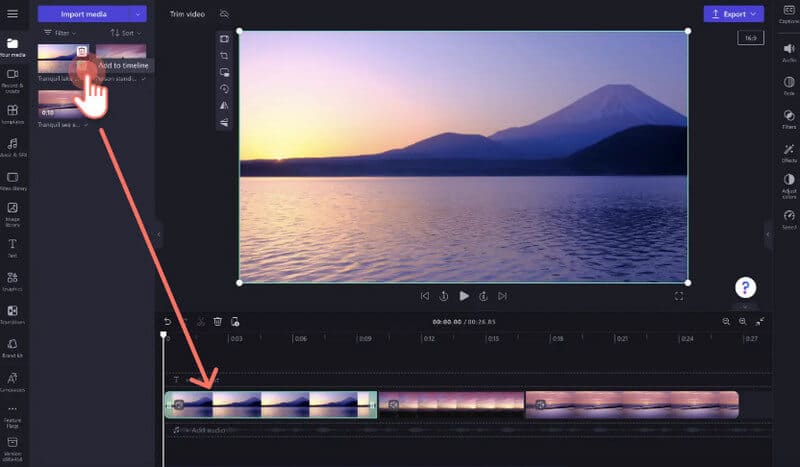
ขั้นตอนที่ 3. คลิกเนื้อหาบนไทม์ไลน์จนกระทั่งไฮไลต์เป็นสีเขียว ย้ายลูกศรของคุณไปยังจุดที่คุณต้องการแยก คลิก แยก ปุ่มเพื่อตัดคลิป

ขั้นตอนที่ 4. ดูตัวอย่างคลิปสั้นๆ เพื่อให้แน่ใจว่าตรงตามความต้องการของคุณ เมื่อคุณพอใจแล้ว ให้ส่งออกคลิปทั้งหมด
คลิปบทประพันธ์
Opus Clip เป็นซอฟต์แวร์ตัดต่อวิดีโอที่ขับเคลื่อนด้วย AI Opus Digital Solutions พัฒนาขึ้นมา ได้รับการออกแบบมาเพื่อทำให้การแก้ไขและสร้างง่ายขึ้น ช่วยให้ผู้ใช้สามารถสร้างวิดีโอได้อย่างรวดเร็วและง่ายดาย เครื่องมือที่ใช้ AI นี้นำเสนอคุณสมบัติต่างๆ เช่น การตรวจจับฉาก การแก้ไขเนื้อหาวิดีโอ การปรับปรุงวิดีโอหรือวิดีโอ ฯลฯ ในด้านการตัดวิดีโอขนาดยาว มันสามารถตรวจจับและแยกคลิปวิดีโอออกเป็นฉากต่างๆ ได้ หากคุณไม่พอใจกับความละเอียดของวิดีโอก็สามารถลดเสียงรบกวนและเพิ่มเสียงได้อีกด้วย ปรับปรุงคุณภาพของวิดีโอ- นอกจากนี้ Opus Clip ยังมีเครื่องมือการทำงานร่วมกันที่ผู้ใช้สามารถนำไปใช้กับทีมที่ทำงานในโครงการวิดีโอได้
ที่นี่ เราจะเรียนรู้วิธีใช้โปรแกรมตัดแต่งวิดีโอ AI นี้
ขั้นตอนที่ 1. เปิดตัว Opus Clip AI โปรดทราบว่าคุณอาจต้องสร้างบัญชีใหม่
ขั้นตอนที่ 2. เข้าสู่ระบบด้วยบัญชีของคุณ จากนั้น เพิ่มวิดีโอขนาดยาวที่คุณต้องการแก้ไข

ขั้นตอนที่ 3. หากต้องการสร้างวิดีโอแบบสั้น คุณต้องเลือกเทมเพลต
ขั้นตอนที่ 4. ใช้เครื่องมือที่มีให้เพื่อปรับแต่งวิดีโอของคุณ
ขั้นตอนที่ 5. หลังจากเสร็จสิ้นการตั้งค่าทั้งหมดแล้ว ให้ส่งออกคลิปสั้นที่คุณสร้างขึ้น โปรแกรมจะทำงานโดยอัตโนมัติ

ส่วนที่ 3 คำถามที่พบบ่อยของเครื่องตัดวิดีโอ AI
AI สามารถตัดวิดีโอได้หรือไม่?
ใช่ เทคโนโลยี AI สามารถใช้ตัดและตัดต่อวิดีโอได้ AI เครื่องตัด MP4 จะวิเคราะห์เนื้อหาวิดีโอ ระบุองค์ประกอบที่สำคัญ และตัดสินใจเพื่อช่วยให้ผู้ใช้ตัดวิดีโอได้อย่างมีประสิทธิภาพมากขึ้น แม้ว่า AI จะสามารถช่วยในการตัดและตัดต่อวิดีโอได้ แต่สิ่งสำคัญคือต้องทราบว่าความคิดสร้างสรรค์ของมนุษย์และวิจารณญาณของมนุษย์ยังคงมีความสำคัญในการผลิตวิดีโอคุณภาพสูง เครื่องมือ AI สามารถช่วยในการแก้ไขได้ แต่โดยทั่วไปแล้วผู้ใช้จะเป็นผู้ตัดสินใจขั้นสุดท้าย
มีเครื่องมือ AI สำหรับการตัดต่อวิดีโอหรือไม่?
ใช่ มีเครื่องมือและซอฟต์แวร์ AI มากมายสำหรับการตัดต่อวิดีโอ แอปพลิเคชันเหล่านี้ใช้เทคโนโลยีปัญญาประดิษฐ์เพื่อปรับปรุงกระบวนการแก้ไข เครื่องมือ AI เหล่านี้สามารถช่วยเหลือผู้ใช้ในด้านต่างๆ ของการตัดต่อวิดีโอ ตั้งแต่การทำงานซ้ำๆ ไปจนถึงการให้คำแนะนำอันชาญฉลาดสำหรับการตัด เอฟเฟกต์ และอื่นๆ เครื่องมือตัดต่อวิดีโอ AI ยอดนิยม ได้แก่ Adobe Premiere Pro, Clipchamp, Animoto, Lumen5 เป็นต้น ซึ่งสามารถช่วยผู้ใช้ได้ โดยเฉพาะผู้เริ่มต้น ผู้ใช้สามารถสำรวจเครื่องมือเหล่านี้สำหรับงานแก้ไขต่างๆ และสร้างเนื้อหาวิดีโอได้อย่างมีประสิทธิภาพมากขึ้น
เครื่องมือ AI ที่ตัดวิดีโอเป็นวิดีโอสั้นคืออะไร
ปัจจุบันมีผลิตภัณฑ์ AI ไม่กี่ตัวในตลาดที่สามารถทำได้ เครื่องมือยอดนิยมอย่างหนึ่งที่สามารถตัดวิดีโอเป็นคลิปสั้นลงได้โดยอัตโนมัติคือ Clideo มีเครื่องมือตัดวิดีโอที่ขับเคลื่อนด้วย AI ซึ่งช่วยให้ผู้ใช้สามารถอัปโหลดวิดีโอที่ยาวขึ้นและตัดเป็นคลิปที่สั้นลงโดยอัตโนมัติตามการตั้งค่าที่กำหนดไว้ล่วงหน้า เครื่องมือนี้สามารถช่วยสร้างส่วนวิดีโอที่สั้นลงสำหรับโซเชียลมีเดียและการนำเสนอ
สรุป
ในบทความนี้ เราจะมาแนะนำให้คุณรู้จักกับสามสิ่งนี้ เครื่องตัดวิดีโอ AI- ฟังก์ชันการทำงานหลักเกี่ยวข้องกับการใช้เทคโนโลยี AI เพื่อตัดต่อวิดีโอขนาดยาวให้เป็นคลิปวิดีโอสั้นหลายรายการ คุณสมบัตินี้ช่วยให้คุณระบุส่วนที่ดีที่สุดของวิดีโอของคุณได้อย่างรวดเร็ว และทำให้ง่ายต่อการแบ่งปันเนื้อหาที่แก้ไขแล้วบนไซต์วิดีโอหลักและโซเชียลมีเดีย เราได้รวบรวมประวัติผลิตภัณฑ์แต่ละอย่างจากห้าผลิตภัณฑ์และให้คำแนะนำง่ายๆ เกี่ยวกับวิธีการใช้งาน ด้วยคำแนะนำโดยละเอียด เรามั่นใจว่าคุณสามารถจัดการวิดีโอของคุณได้อย่างราบรื่น


